Como buscar a estrutura do diretório de árvores de uma pasta através do prompt de comando
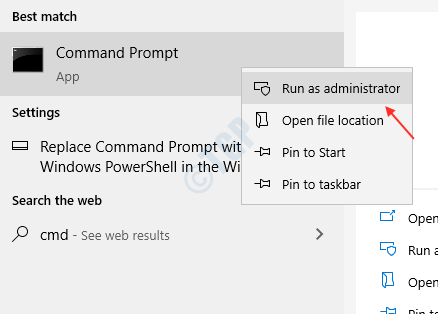
- 4105
- 641
- Maurice Champlin
No Windows 10, para facilitar o entendimento, cada unidade é atribuído com uma carta. (Por exemplo.-C: \ drive). Da mesma forma, a pasta é uma estrutura de diretório em que os arquivos são armazenados para fins organizacionais. Mas para o sistema e o usuário entender a estrutura hierárquica de uma pasta, precisamos criar estrutura de diretório de árvores em um arquivo. Ao se referir a essa estrutura de diretório, você obtenha o entendimento de arquivos, arquivos de configuração/outros arquivos e quaisquer sub-osdores presentes dentro da pasta. Pode ser alcançado de 2 maneiras. Vamos ver como fazer isso. Este artigo o guiará em etapas simples.
Método 1: Como obter a estrutura do diretório de árvores através do prompt de comando.
Etapa 1: Pressione Winkey e tipo cmd.
Clique em “Executar como administrador““.
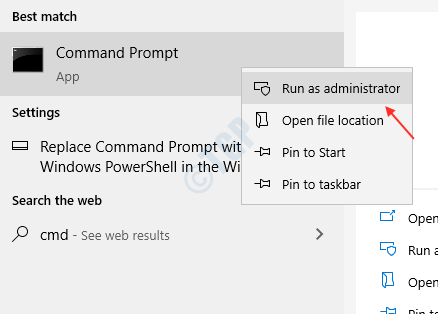
Após a abertura do prompt de comando, execute este comando.
árvore d: \ thegeekPage /a /f> d: \ diretoryList.TXT
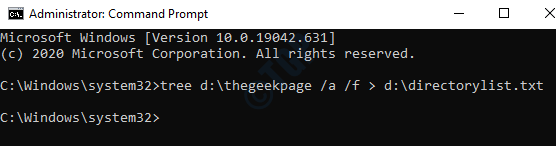
Aqui você criou uma estrutura de diretório de árvores de pastas. você pode ver o texto do arquivo diretorylist.txt sendo criado no d: \ drive.
Abra este arquivo com o bloco de notas e você pode ver como mostrado abaixo.
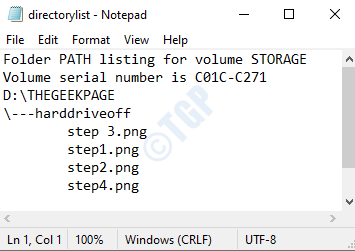
Aqui , ThegeekPage A pasta possui subpasta (harddriveff), que por sua vez possui 4 arquivos PNG.
Então a estrutura da árvore ajuda a ler facilmente.
Método 2: Usando o PowerShell, podemos criar estrutura de diretório de árvores.
Etapa 1: para abrir Powershell, Imprensa Winkey + x e selecione Windows PowerShell como mostrado.
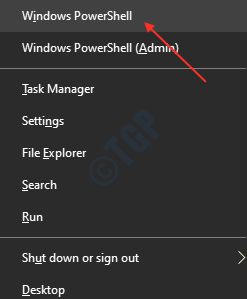
Etapa 2: Execute este seguinte comando.
Get -ChildItem -recurse 'd: \ thegeekPage' | SELECT-SOBJECT FullName, nome | Exportar -CSV -Path D: \ ThegeekPagelist.CSV -NotypeInfo
onde você precisa substituir “D: \ ThegeekPage”Com o caminho para a sua pasta e também substitua“D: \ thegeekPagelist.CSV”Com o caminho do arquivo de saída.
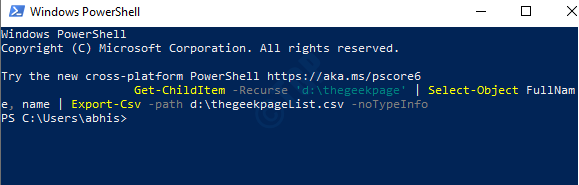
Etapa 3: depois de executar a etapa acima.
Você pode ver O arquivo CSV é gerado na unidade especificada que mostra como este.
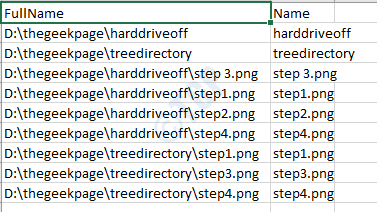
Aqui você verá todas as pastas presentes e também todos os arquivos dentro dessas pastas em uma estrutura hierárquica.
Espero que você tenha que aprender a obter a estrutura do diretório de árvores de maneira simples.
Obrigado!
- « Como abrir o painel de controle no Windows 10
- Melhores 3 métodos para desinstalar uma atualização do Windows 10 »

